Je kunt je iPhone (of zelfs je Apple Watch!) gebruiken als afstandsbediening voor je Apple TV. Het is een handige functie als je de afstandsbediening in de kussens van de bank bent kwijtgeraakt: de Siri Remote zou eigenlijk een ingebouwde AirTag moeten hebben, toch?
Zelfs als je afstandsbediening niet is verdwenen, ligt hij soms op tafel ver daarheen en je wilt een show niet onderbreken door iemand te vragen deze aan jou door te geven. Of misschien is iemand dat wel opzettelijk terwijl je de afstandsbediening in beslag neemt en je de video zelf wilt pauzeren. Hoe dan ook, het is heel eenvoudig te doen vanaf een iPhone of een Apple Watch.
Bedien de Apple TV zonder de afstandsbediening
Eerst moet u ervoor zorgen dat uw iPhone zich op hetzelfde netwerk bevindt als uw Apple TV. Als dit allebei uw eigen persoonlijke apparaten zijn die in uw eigen huis zijn geïnstalleerd, is dit vrijwel zeker al het geval. Als je bij een vriend thuis bent, zorg er dan voor dat je dat doet hun wifi-wachtwoord opvragen voordat je boos in de Remote-app rommelt en Tim Cook vervloekt.
Bedien Apple TV vanaf de iPhone

Schermafbeelding: D. Griffin Jones/Cult of Mac
Als je al eerder een Apple TV hebt geconfigureerd, zou er automatisch een Remote-pictogram moeten worden toegevoegd aan het Control Center van je iPhone.
Op een nieuwere iPhone (iPhone X, XS, XR, 11, 12, 13, 14) kun je rechtsboven naar beneden trekken om het Controlecentrum te openen en op het pictogram Afstandsbediening tikken. Als je het niet ziet, ga dan naar Instellingen > Controlecentrum en tik + Apple TV-afstandsbediening.
Hoe werkt de afstandsbediening?
Op de virtuele afstandsbediening van de iPhone zie je dezelfde bedieningselementen als op de Siri Remote.
- Je kunt over de bovenste helft vegen om te bewegen. Als u ergens op tikt, wordt geselecteerd.
- Met de knop Afspelen/Pauze start of stopt u welk programma, film of muziek dan ook wordt afgespeeld.
- Met de gigantische terugknop gaat u een scherm terug of sluit u het geopende menu. Als je er vaak genoeg op tikt, wordt de app gesloten, ga je terug naar het startscherm en speel je de screensaver af.
- Met de TV-knop wordt standaard de Apple TV-app geopend, maar u kunt dit wijzigen om naar het startscherm te gaan. (Open op uw Apple TV Instellingen > Afstandsbedieningen en apparaten > TV-knop > Startscherm.)
- Hoe zit het met Siri? Wanneer de Remote-app geopend is, activeert de zijknop van uw iPhone Siri op de Apple TV in plaats van op uw telefoon.
- Als u AirPlay-compatibele luidsprekers hebt aangesloten, zoals een stereopaar HomePods, dan bedienen de volumeknoppen van uw iPhone ook de audio van uw Apple TV.
- Als u meerdere Apple TV's in uw huishouden heeft, kunt u wisselen welke u bedient door het menu bovenaan te selecteren.
- Met de kanaalknop rechtsonder en de menuknop bovenaan kunt u uw tv bedienen als deze correct is ingesteld.
Gebruik uw iPhone in plaats van de Siri Remote voor tekstinvoer
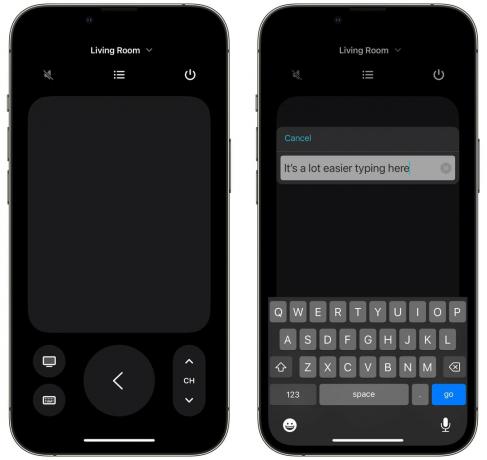
Schermafbeelding: D. Griffin Jones/Cult of Mac
Probeert in te typen iets het gebruik van de Siri Remote van de Apple TV is gewoon pijnlijk. Hoewel ik vind dat het ingedrukt houden van de Siri-knop om te dicteren op de fysieke afstandsbediening extreem snel en betrouwbaar is (waarom kan Siri niet zo nauwkeurig zijn overal?), wilt u uw wachtwoord misschien niet hardop schreeuwen in een kamer met gasten.
Overal waar u tekst moet invoeren op de Apple TV, opent u de afstandsbediening op uw telefoon en gebruikt u in plaats daarvan het toetsenbord. Als deze niet verschijnt, kun je op de toetsenbordknop linksonder tikken. Deze vervangt de afspeel-/pauzeknop.
Het gebruik van de iPhone om tekst in te voeren op Apple TV is vooral handig als je een lang, complex wachtwoord voor een streamingdienst of om uw Apple ID te verifiëren.
Sterker nog, in plaats van een belachelijke (maar veilige!) reeks willekeurige cijfers en symbolen uit te typen, kun je de kopieer-plakfunctie van de iPhone gebruiken. Kopieer eenvoudig uw wachtwoord uit uw wachtwoordbeheerderen plak het vervolgens in de Remote-app. Probleem opgelost!
Bedien Apple TV vanaf Apple Watch

Schermafbeelding: D. Griffin Jones/Cult of Mac
Laat je telefoon op de salontafel liggen? Welnu, je kunt je Apple Watch ook als Apple TV-afstandsbediening gebruiken. Om dit te doen, gewoon klik één keer op de Digital Crown om de applijst weer te geven en tik op Op afstand. Je hebt hier niet allemaal dezelfde bedieningselementen, maar je kunt nog steeds rondvegen om de cursor te verplaatsen, in het midden tikken om af te spelen/pauzeren, of op de knoppen tikken om terug te gaan of naar huis te gaan.
Voeg een Apple TV-snelkoppeling op afstand toe aan het startscherm van uw iPhone
Als je deze functie leuk vindt, of als je regelmatig de afstandsbediening van je Apple TV kwijtraakt, wil je misschien snellere toegang tot de Remote-app op je iPhone. Maar helaas kunt u het niet rechtstreeks aan uw startscherm toevoegen. Er is echter een oplossing: u kunt een snelkoppeling op uw startscherm plaatsen waarmee de afstandsbediening wordt geopend.

Schermafbeelding: D. Griffin Jones/Cult of Mac
Klik hier op deze link en tik Snelkoppeling ophalen om het te downloaden. Kraan Voeg snelkoppeling toe wanneer de app Snelkoppelingen wordt geopend. Tik vervolgens op de ⋯ naast Afstandsbediening om de snelkoppeling te bewerken.

Schermafbeelding: D. Griffin Jones/Cult of Mac
Kraan Apple TVen tik vervolgens op de naam van de Apple TV waarop u deze snelkoppeling wilt openen. Als je meerdere Apple TV's in je leven hebt, kun je kiezen Vraag het elke keer.
Tik vervolgens op de knop Delen en tik op Toevoegen aan startscherm. Nu kunt u de afstandsbediening rechtstreeks openen zonder eerst Control Center te openen.


